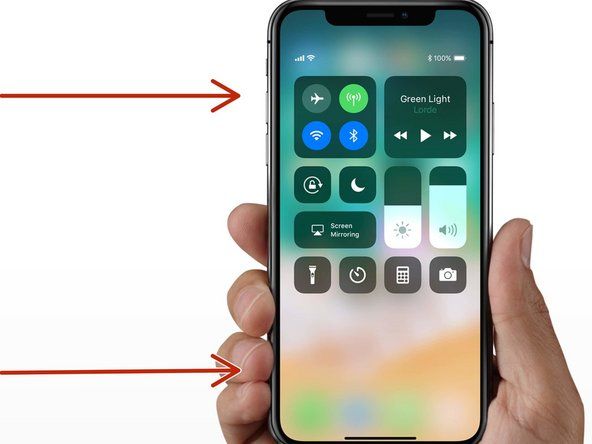Lenovo Yoga 730-13IKB

Đại diện: 1
Ngày đăng: 27/07/2020
Chào bạn, màn hình của tôi không bị nứt hoặc bất cứ điều gì tương tự. Vấn đề là các lệnh cảm ứng hoàn toàn không hoạt động khi tôi chạm vào nó. Bất kỳ giải pháp?
echo weed eater sẽ không tiếp tục chạy
2 câu trả lời
 | Đại diện: 316.1k |
Chào @ carlos57 ,
Kiểm tra trạng thái của Màn hình cảm ứng trong Quản lý thiết bị để xem nó có bị vô hiệu hóa hay nó có trình điều khiển hoặc các vấn đề khác hay không.
Để truy cập Trình quản lý thiết bị, nhấp chuột phải vào nút Bắt đầu của Windows (bên trái của Thanh tác vụ) và nhấp vào liên kết Trình quản lý thiết bị.
Khi vào Quản lý thiết bị, cuộn xuống Thiết bị giao diện con người và nhấp vào > ở bên trái, để mở rộng danh sách HID.
Nếu Màn hình cảm ứng tuân thủ HID mục nhập có một chữ thập đỏ bên cạnh no, nhấp chuột phải vào mục nhập và nhấp vào kích hoạt và sau đó kiểm tra xem Màn hình cảm ứng có hoạt động tốt không.
Nếu Màn hình cảm ứng tuân thủ HID mục nhập có một dấu chấm than màu vàng bên cạnh no nhấp chuột phải vào mục nhập và nhấp vào cập nhật trình điều khiển và làm theo lời nhắc. Bạn cần phải trực tuyến để việc này hoạt động. Khi các trình điều khiển đã được cập nhật, hãy kiểm tra xem màn hình cảm ứng có hoạt động tốt không. Nếu bạn nhận được thông báo rằng các trình điều khiển đã được cập nhật thì hãy đọc tiếp.
Nếu Màn hình cảm ứng tuân thủ HID nhập cảnh không có dấu thập đỏ hoặc dấu chấm than màu vàng bên cạnh và trình điều khiển được cập nhật, nhấp chuột phải vào mục nhập và chọn Tính chất . Kiểm tra trạng thái của thiết bị trong hộp Trạng thái thiết bị trong Tab chung để xem nó có thông báo “Thiết bị này hoạt động bình thường không”. Nếu có thì hãy quay lại và tắt Màn hình cảm ứng rồi bật lại và kiểm tra xem điều này có giải quyết được sự cố hay không.
Tại Màn hình cảm ứng HID của Trình quản lý thiết bị nhập cảnh kích chuột phải và nhấp vào vô hiệu hóa. A cửa sổ nhắc nhở sẽ xuất hiện nói rằng Tắt thiết bị này sẽ khiến thiết bị ngừng hoạt động. Bạn có thực sự muốn tắt nó không . Nhấp chuột Đúng .
Sau đó quay lại và bật lại bằng cách nhấp chuột phải vào mục nhập Màn hình cảm ứng HID và bấm vào kích hoạt và kiểm tra xem nó có hoạt động tốt không
Cập nhật (28/07/2020)
Chào @ carlos57 ,
Bạn đã thử gỡ cài đặt màn hình cảm ứng trong Trình quản lý thiết bị, sau đó khởi động lại máy tính xách tay và để Windows “tìm và cài đặt lại nó” một lần nữa, bạn đã không nói?
cách đặt lại máy tính bảng rca viking pro
Tôi không có máy tính xách tay màn hình cảm ứng, vì vậy tôi không chắc liệu màn hình cảm ứng có hoạt động ở chế độ an toàn hay không, nhưng hãy thử khởi động máy tính xách tay ở chế độ an toàn và kiểm tra xem nó có hoạt động tốt không.
Nếu nó vẫn không hoạt động thì đây là hướng dẫn sử dụng dịch vụ cho máy tính xách tay.
Đi tới tr.46 để xem các bước tiên quyết cần thiết và sau đó là quy trình tháo / thay thế màn hình LCD. Tôi không thể tìm thấy sơ đồ chân của cáp EDP nhưng có thể cần kiểm tra xem cáp có được kết nối chắc chắn ở cả hai đầu hay không, trong trường hợp dây màn hình cảm ứng trong cáp nằm ở một đầu của phích cắm và nó không được cắm hoàn toàn vào đầu nối, v.v.
Nếu nó có vẻ ổn thì tất cả những gì bạn có thể thử là thay thế mô-đun LCD. Trên trang 59 Mục số 2, bạn sẽ tìm thấy số bộ phận của hai mô-đun màn hình LCD có sẵn cho máy tính xách tay. Màn hình cảm ứng và màn hình LCD là một mô-đun hoàn chỉnh chứ không phải là hai bộ phận có thể thay thế riêng biệt. Bạn có thể tìm thấy số bộ phận được in ở mặt sau của chính mô-đun LCD, nếu bạn muốn xác minh rằng bạn có số bộ phận chính xác.
Nếu bạn tìm kiếm trực tuyến bằng cách sử dụng chỉ một phần số , phù hợp với máy tính xách tay cụ thể của bạn, bạn sẽ nhận được kết quả cho các nhà cung cấp bộ phận
Xin chào, tôi đã thử cách này và nó không hoạt động. Tôi bắt đầu nghĩ rằng đó là một vấn đề phần cứng.
Vấn đề của bạn đã được giải quyết chưa? Tôi có cùng một vấn đề
 | Đại diện: 1 |
Không có điều nào được đề cập giải quyết được vấn đề của tôi đối với Yoga 260, màn hình cảm ứng đang hoạt động và đột nhiên bị lỗi khi tôi lật nó trở lại chế độ máy tính xách tay bình thường. Tôi có thể thấy 'Thiết bị không xác định' (trong Trình quản lý thiết bị). Khi tôi cố gắng cập nhật nó thông qua Trình quản lý thiết bị, nó (dự kiến) không thành công tuy nhiên nó xuất hiện với tên của nó, đó là Wacom (một cái gì đó). Tôi đã cài đặt Driver Easy (không miễn phí), nó không thể cài đặt trình điều khiển Wacom cho tôi, tuy nhiên nó đã đề cập đến số phiên bản. Tôi đã tìm kiếm nó trên internet và nhận được một số phiên bản tương tự, điều này đã khắc phục sự cố của tôi. Bạn có thể tìm thấy trình điều khiển ở đây:
https: //us.wacom.com/en/feeldriver/index ...
Hoặc liên kết trực tiếp:
ortizcarlos1899@gmail.com